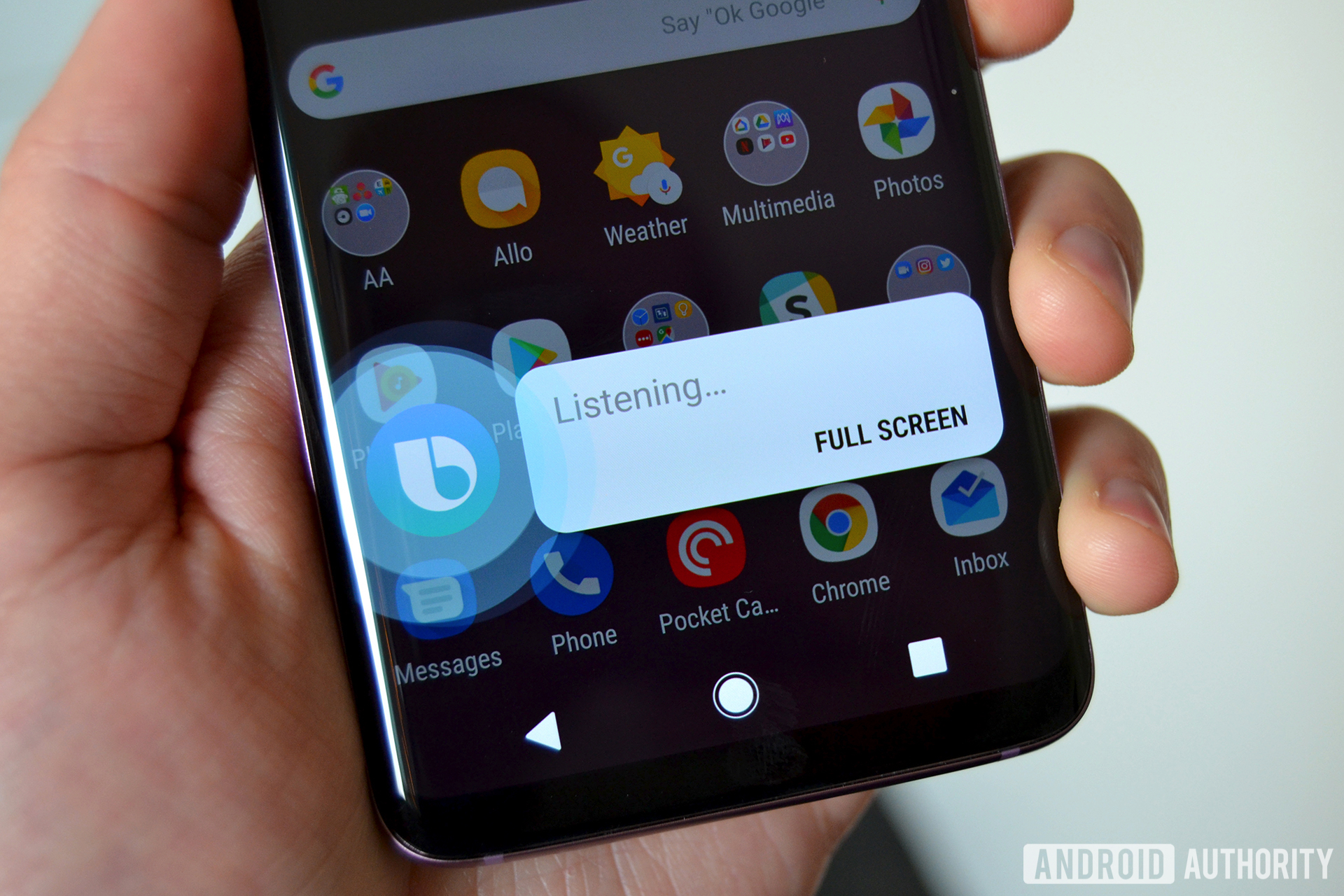
Screenshots er en populær handling, som de fleste mennesker tager, og ingen taler om det. Du ønsker måske at fange et øjeblik i en samtale eller en sjov kvidre. Nogle apps, som Snapchat, lader endda andre brugere vide, hvornår du skærmbilleder deres indlæg. De fleste mennesker bruger knapper til skærmbilleder, og det er fint. Der er dog også en række andre måder at tage skærmbilleder på. Lad os se på de bedste screenshot-apps til Android og de fleste andre metoder også!
Vi vil gerne give en hæderlig omtale til InstaMocks (Google Play link) samt. Du tager skærmbilleder og indsætter dem på telefondesign for et fuldt, sammenhængende billede. Det er en god ide, hvis du vil spruce dine billeder lidt op.
- skærmoptager
- Screenshot Touch
- Screen Master
- de fleste personlige assistent apps
skærmoptager (og lignende apps)
Pris: Gratis / op til $2.99
det skærmoptager er en skærmoptager apps. Dens primære funktion er at optage din skærm som en video. Denne app, og de fleste kan lide den, har dog også en skærmoptagelsesfunktion. Vi kan godt lide skærmoptager, fordi den ikke har nogen tidsbegrænsninger, Ingen vandmærker, ingen annoncer og en simpel brugergrænseflade sammen med en nedtællingstimer og nogle meget lette videoredigeringsfunktioner. Det er en god en-to slag til skærmoptagelse og skærmoptagelse. Vi har en liste over de bedste apps, der gør dette øverst i artiklen, hvis du vil undersøge andre muligheder. Screen mirroring apps som visir kan også hjælpe meget.

Firefoks ScreenshotGo Beta
Pris: Gratis
Vi anbefaler ikke betas meget ofte, men i dette tilfælde gør vi en undtagelse. ScreenshotGo er en af de bedre screenshot apps. Du kan tage skærmbilleder, som du normalt gør. Appen bruger derefter OCR og anden teknologi til at organisere dine skærmbilleder til dig. Du kan derefter søge efter den, du ønsker, ved dråben af en hat. Ikke alle skærmbilleder kan organiseres, men de fleste kan. Nogle andre funktioner inkluderer muligheden for at udtrække tekst fra et skærmbillede og evnen til hurtigt at tage skærmbilleder overalt. Det er i beta, så der er fejl, men de fleste mennesker synes ikke at løbe ind i dem ofte.
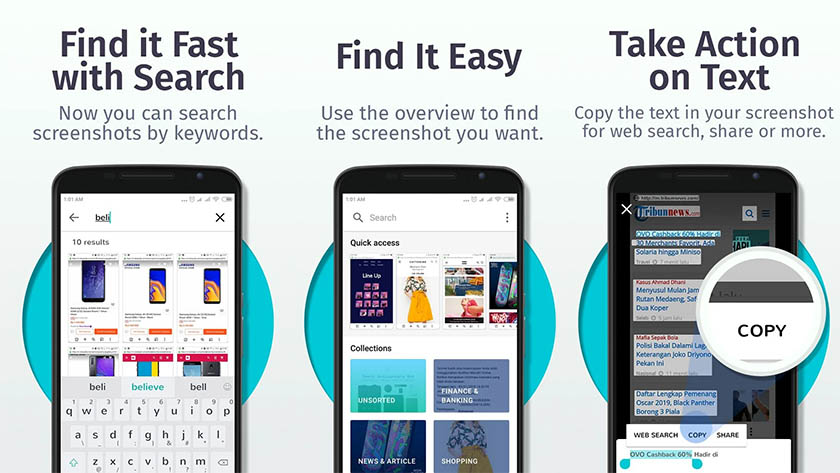
Screenshot Touch
Pris: Gratis/$4.49
Screenshot Touch er en af de mere seriøse screenshot apps. Den er udstyret med en overlay og en vedvarende meddelelse for hurtig adgang. Nogle andre funktioner omfatter et billede cropper, scroll capture (for længere screenshots), hele hjemmeside capture, skærmoptagelse og meget mere. Du kan også fange skærmbilleder ved at ryste telefonen og andre sådanne handlinger. Dette er bestemt et skridt over, hvad din telefon kan gøre alene. Den gratis version har reklame. Premium-versionen fjerner annoncer og tilføjer et par andre funktioner.

Screen Master
Pris: Gratis/$2.99
Screen Master er en anden kraftfuld screenshot app. Det giver flere funktioner end lagerfunktionalitet, og det er også ret billigt. Nogle af funktionerne omfatter forskellige billede annotation metoder, hele hjemmeside capture, en flydende knap til hurtig adgang og meget mere. Du kan endda fange en hel hjemmeside ved at kopiere og indsætte URL ‘ en i appen. Der er også nogle andre sjove ting som at ryste din enhed til skærmen grab. Pro-versionen fjerner reklame og tilføjer nogle andre små funktioner.
næsten enhver personlig assistent app
pris: Gratis (normalt)
personlig assistent apps faktisk gøre anstændige screenshot apps samt. Vi har testet Google Assistant og Samsungs Biksby. Begge er perfekt i stand til denne sindssygt lette opgave. Du skal blot trykke længe på startknappen til Google Assistant eller Bib-knappen til Bib (på Samsung-enheder). Derfra skal du bare bede det om at tage et skærmbillede. Dette fungerer meget hurtigere og bedre end at ramme en kombination af lydstyrke-og tænd / sluk-knapper på din enhed. Det er endnu et værktøj i en personlig assistents store bælte og et af de mere praktiske. De fleste personlige assistent apps er også helt gratis.

![]()
den gamle Lydstyrke ned og tænd/sluk-knap combo
alle moderne Android-enheder har en indbygget screenshot-funktion. Det inkluderer normalt at holde et par af dine udstyrsnøgler nede på samme tid. Det fanger derefter skærmbilledet, og du gør med det som du vil. Knapkombinationerne skifter fra enhed til enhed. Men de fleste mest almindelige screenshot knap layout er:
- tryk og hold lydstyrken nede og tænd / sluk-knappen nede samtidigt.
nogle OEM ‘ er kan lide at lege med denne kombination. For eksempel var ældre Samsung-enheder lydstyrke ned, hjemmeknap og tænd / sluk-knap samtidigt. Men i disse dage bruger stort set alle enheder lydstyrken ned og hjemme-knaplayoutet.

OEM-løsninger
OEM-tilpasning panoreres ofte af kritikere. Der er dog nogle unikke og sjove små tricks i mange af dem. Det inkluderer nogle pæne screenshot-tricks. Disse varierer efter OEM og er vanskelige at liste på et enkelt sted. Nogle enheder omfatter en tre-finger knalde til screenshot (OnePlus og MIUI enheder, især).
de fleste moderne Samsung-enheder har en funktion til at skubbe håndfladen hen over skærmen for at tage et skærmbillede og skærmvalg med S-Pen giver dig mulighed for at skærmbillede den del af skærmen, du ønsker, ved at tegne firkanten omkring den. Nogle OEM ‘ er, som LG, har også en udvidet screenshot-funktion Tilgængelig i menuen Hurtige indstillinger.
de fleste af disse er tilgængelige i enhedens indstillingsmenu. Vi anbefaler at grave rundt for at se, hvad du kan finde. Ofte er disse metoder diskret og relativt enkle.

skærmbillede med Android selv
Android Pie introducerer mange ændringer til operativsystemet. En af dem er indbygget skærmoptagelse som en del af strømmenuen. Du trykker simpelthen længe på tænd / sluk-knappen, som om du slukker for enheden. At tage et skærmbillede skal være en mulighed sammen med at lukke ned og genstarte.
alle Android-enheder med Android Pie eller højere skal have denne funktion, så det skal være ret nemt at bruge programmet til at få en skærmgreb, hvis du har brug for det. De, der kører versioner af Android, der er ældre end Android Pie, skal sandsynligvis bare bruge en af de apps, der er anført ovenfor.

skærmbillede med ADB (hvis du virkelig vil)
Vi anbefaler faktisk ikke at gøre tingene på denne måde, fordi det er ekstremt kedeligt og generende. Men nogle mennesker kan lide den hårde måde, og det er lige så svært som det bliver for skærmbilleder. Du skal følge de grundlæggende procedurer for at få ADB til at fungere på din computer med din enhed. Du kan finde de nødvendige filer til det her. Når din enhed fungerer med ADB (og fastboot), er kommandoen ret simpel:
ADB eksekverbar screecap-p > skærm.png
dette gemmer et skærmbillede fra din enhed direkte til din computer. Eller i det mindste burde det. Det fungerede for os, selvom der også er flere andre metoder, der giver lignende resultater. De, der ønsker at screene, griber ting på deres telefon. Nå, Vi anbefaler en af de tidligere metoder.